Как бесплатно создать электронную почту Яндекс
В этом уроке я на примере покажу, как бесплатно создать электронную почту Яндекс. Мы научимся не только регистрировать новый ящик, но и настраивать его.
Содержание:
- Как создать почту Яндекс
- Как войти и выйти из Яндекс Почты
- Настройка электронной почты
- Заключение
Как создать почту Яндекс
Яндекс – одна из лучших электронных почтовых служб в мире. Быстрая, надежная, простая в управлении. Имеет встроенную защиту от спама и вирусов, работает 24 часа в сутки без выходных. Зарегистрировать электронный ящик в этой системе может любой желающий бесплатно!
| Преимущества | Недостатки |
|---|---|
| ✔ Быстрая отправка и получение писем ✔ Защита от вирусов и спама ✔ Удобный интерфейс ✔ Бесплатный доступ к сервисам Яндекса: Диск, Такси и другие ✔ Есть мобильное приложение | ✘ Иногда долго загружается |
Сейчас я на примере покажу, как завести электронную почту Яндекс. Для этого нужно будет зарегистрироваться на сайте yandex.ru. Сначала рассмотрим, как это сделать на компьютере, а потом на мобильном устройстве — телефоне и планшете.
Для этого нужно будет зарегистрироваться на сайте yandex.ru. Сначала рассмотрим, как это сделать на компьютере, а потом на мобильном устройстве — телефоне и планшете.
Регистрация на компьютере
1. Откройте сайт yandex.ru.
2. В верхнем правом углу находится небольшой прямоугольник с кнопкой «Войти в почту». Чуть выше есть ссылка «Завести почту» — нажмите на нее.
3. Загрузится новая страничка. В правой части будет анкета для регистрации. Заполните ее — и у вас будет личный почтовый ящик.
На картинке ниже приведен пример заполнения анкеты. Вам же нужно будет указать там свои данные. Далее я подробно расскажу про каждый пункт.
Имя и Фамилия. Здесь нужно напечатать свое настоящее имя и настоящую фамилию. Эта информация будет показана только в личном кабинете пользователя. Отправлять письма можно под любыми другими данными. О том, как это сделать, я рассказываю ниже.
Вы можете указать в этих строках и вымышленные имя/фамилию – никто проверять не будет. Но лучше все-таки печатать правду, потому как эта информация нужна для восстановления доступа к почте.
Но лучше все-таки печатать правду, потому как эта информация нужна для восстановления доступа к почте.
Например, завели вы себе ящик в Яндексе и пользуетесь им несколько лет. А потом вдруг что-то случилось с компьютером: сбой в системе, вирус. И так вышло, что в почту попасть не получается.
В этом случае нужно будет восстанавливать доступ. А для этого служба поддержки может потребовать указать имя и фамилию из регистрационной анкеты. Если на этапе создания ящика вы их выдумали, могут возникнуть проблемы с восстановлением. В худшем случае эту электронную почту вы больше никогда не увидите.
Придумайте логин. Сюда нужно напечатать название для своего будущего ящика.
Логин должен состоять из латинских букв (английский язык) – русские использовать нельзя. Также разрешено добавить к нему цифры и точку или дефис. Например, ivan.pertov, slava-ivanov1990
Логин — это главная часть адреса электронной почты. Он уникален — будет принадлежать только вам и другой человек не сможет получить такое же название.
Но так как Яндекс почтой пользуется много людей, большинство простых логинов уже заняты. И не всегда получается быстро найти свободный вариант. Поэтому система помогает с выбором – подсказывает доступные для регистрации имена.
Покажу на примере. Допустим, я придумал для своей почты название umnik. При печати его в поле «Логин» система подсказывает, что такое название уже кем-то занято. Но, вместе с тем, Яндекс предлагает другие, свободные варианты.
Система подбирает их автоматически, взяв за основу имя и фамилию. Можно выбрать любой из них — для этого достаточно просто щелкнуть по нему. Если логин подходит, то в конце строки появится галочка зеленого цвета.
Пример:
От логина зависит название вашего ящика, тот адрес, который будет ему назначен. Рекомендую не торопиться и уделить этому достаточно времени, ведь выбранный логин потом поменять нельзя!
Чем короче и проще логин, тем лучше. В идеале он должен быть звучным и состоять только из букв — без цифр и знаков препинания.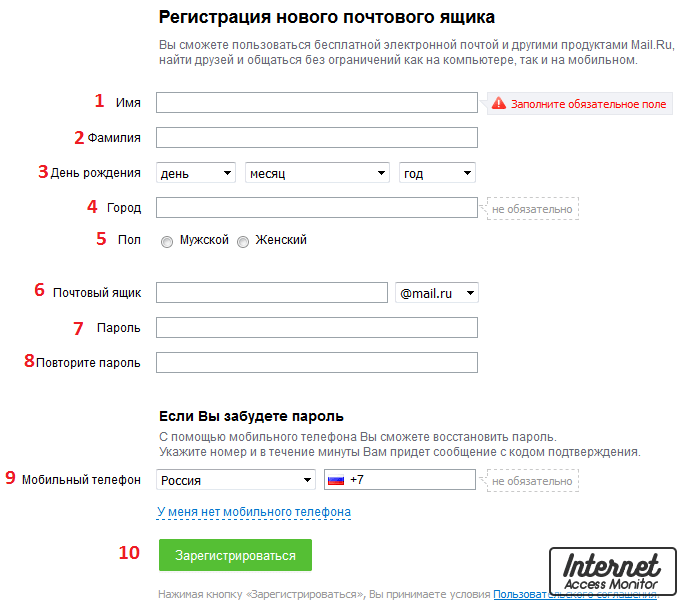
Придумайте пароль. Здесь нужно напечатать буквы/цифры английского алфавита (не менее шести), которыми вы будете открывать свой ящик. Можно сказать, пароль — это ключ от почты.
Во время печати вместо набранных знаков будут высвечиваться точки. Это сделано специально, чтобы никто не смог случайно его подсмотреть. Увидеть пароль можно нажав на значок с изображением глаза в конце строки.
Запомните этот пароль, а лучше запишите в надежное место и никому не показывайте. Ведь зная его, человек сможет открыть электронный ящик, прочитать письма и даже переписываться от вашего лица.
Повторите пароль. В этом поле нужно еще раз напечатать пароль от ящика — тот же, который вы только что печатали.
Если случайно наберете его с ошибкой, Яндекс об этом сообщит.
Номер мобильного телефона. Здесь нужно указать номер своего мобильного. Это необходимо для того, чтобы в случае потери доступа к почте вы всегда могли ее восстановить.
Номер нужно вводить в международном формате и после ввода нажать на кнопку «Получить код».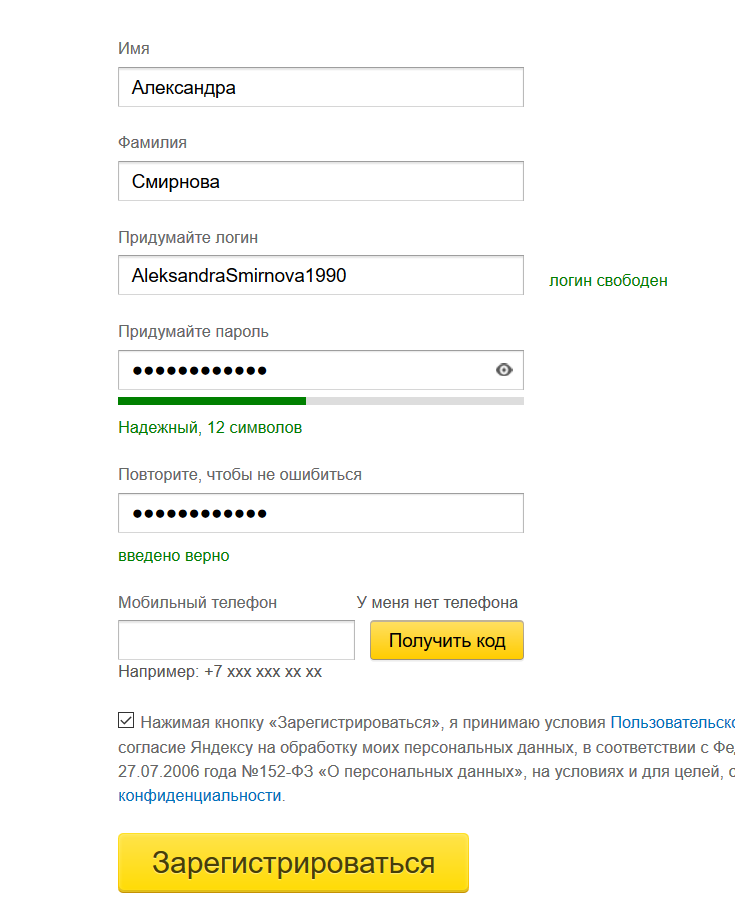 Например, 79001112233
Например, 79001112233
На ваш телефон придет бесплатное смс-сообщение с кодом. Этот код нужно ввести в специальное поле.
Если номера мобильного нет или вы по каким-то причинам не хотите его указывать, то нажмите на надпись «У меня нет телефона» под этим полем.
Тогда нужно будет ответить на контрольный вопрос. Это альтернатива номеру телефона на случай потери доступа к почте.
Нажмите на надпись «Контрольный вопрос» и выберите из списка тот, который покажется достаточно сложным (чтобы его нельзя было подобрать). И в нижнее поле напечатайте СВОЙ ответ на него.
Пример:
Зарегистрироваться – это последний шаг в получении электронной почты Яндекс. Нажмите на эту кнопку, когда все поля будут заполнены.
Появится небольшое окошко. В нем система сообщит, что откроет вам новый ящик только в том случае, если вы примите пользовательское соглашение и согласитесь с политикой конфиденциальности. Для завершения регистрации нажмите «Принимаю».
Если при заполнении анкеты вы что-то указали неправильно, то после нажатия на кнопку «Зарегистрироваться» ничего не произойдет. Значит, нужно внимательно пересмотреть анкету и исправить ошибку – она будет подсвечена красным цветом.
Сразу после регистрации откроется личный кабинет Яндекса – это и есть ваша новая электронная почта.
Возможно, появится дополнительное окошко, предлагающее настроить ящик. Закройте его, нажав на крестик в правом верхнем углу. О том, как настроить почту я расскажу далее.
Обратите внимание на верхний правый угол почты — в нем написан ваш логин. Если по нему нажать, высветиться полное название электронного ящика. Обязательно запишите его – ведь это и есть адрес почты (email).
Адрес состоит из выбранного при регистрации логина, знака @ (собака) и названия почтового сайта – yandex.ru. Вот этот адрес целиком, без пробелов и без точки в конце и нужно давать людям, чтобы они смогли отправить вам письмо.
На заметку: электронный ящик начинает свою работу сразу после создания. Как только открылся личный кабинет, вы уже можете отправлять и получать письма.
ВАЖНО! Почта создается один раз – повторно регистрироваться не нужно. Чтобы зайти в этот ящик, просто введите логин и пароль в форме для входа (см. далее).
Регистрация на телефоне или планшете
Регистрация нового ящика через телефон или планшет происходит практически так же, как и в компьютерной версии. Нужно заполнить небольшую анкету: указать фамилию/имя, выбрать логин и пароль.
Если вы уже заполняли анкету (например, на компьютере), то заново регистрироваться не нужно. Просто войдите в свою почту по логину и паролю. О том, как это сделать, читайте далее.
Сейчас я покажу, как зарегистрироваться в Яндексе через телефон или планшет. Для этого подойдет любое приложение для запуска сайтов: Google Chrome, Mozilla Firefox, Opera, Safari и др.
1. Откройте программу, в которой вы просматриваете сайты на своем мобильном. В верхней строке напечатайте mail.yandex.ru и перейдите на этот адрес.
В верхней строке напечатайте mail.yandex.ru и перейдите на этот адрес.
2. Нажмите на кнопку «Создать аккаунт».
3. Заполните все поля анкеты:
- Имя;
- Фамилия;
- Логин;
- Придумайте пароль;
- Номер мобильного телефона.
Пример заполнения:
Подробнее о заполнении каждого поля я рассказывал в инструкции чуть выше.
4. Нажмите кнопку «Зарегистрироваться», а затем «Принимаю». Сразу после этого откроется ваша новая почта на Яндексе.
Теперь у вас есть электронный ящик, который будет работать на любом другом устройстве, – в том числе и на компьютере.
Как войти и выйти из Яндекс Почты
Сейчас я покажу, как входить в свою почту на компьютере и телефоне. Также поговорим про выход из ящика – это важно, если вы пользуетесь им на чужом устройстве (например, на рабочем компьютере).
Еще раз повторюсь: регистрацию мы проходим один раз. Потом, чтобы пользоваться ящиком, в него нужно просто войти.Сделать это можно через любое устройство: компьютер, смартфон, планшет.
Как войти в ящик на компьютере
1. Открываем сайт yandex.ru.
2. В правом верхнем углу нажимаем на кнопку «Войти в почту».
3. В первое поле печатаем логин, а во второе поле пароль и нажимаем «Войти».
Если вы входите в почту с другого компьютера (не со своего), щелкните по пункту «Чужой компьютер». Таким образом ваш пароль не запомнится в системе.
Откроется личный кабинет — это и есть ваша почта на Яндексе.
Как войти в ящик на телефоне или планшете
Войти в свою Яндекс.Почту на мобильном можно одним из двух способов:
- Через браузер;
- Через приложение.
Я покажу, как входить в электронный ящик через браузер. Это подходит, если нужно быстро проверить почту. А вот если вы собираетесь регулярно пользоваться ящиком на мобильном, то лучше установить специальное приложение. Подробно об этом я рассказывал в статье «Яндекс.
Вход в Яндекс почту через мобильный браузер:
1. Открываем программу для интернета, в верхней части печатаем mail.yandex.ru и переходим на этот адрес.
2. В первом поле печатаем логин, во втором – пароль от почты. Затем нажимаем «Войти».
Если открываете свой ящик на чужом устройстве, нажмите на пункт «Чужой компьютер».
После этого может загрузиться страница установки мобильного приложения. Нажмите «Перейти на мобильную версию сайта».
3.Откроется ваш электронный ящик. На смартфоне он выглядит так:
Выход из электронной почты
Часто при входе в ящик, данные от него запоминаются в браузере. Это значит, что теперь каждый раз при открытии сайта yandex.ru вход в почту будет выполняться автоматически. И чтобы прочитать письма, нужно просто нажать на надпись «Почта».
Это удобно, если вы пользуетесь почтой на личном компьютере или телефоне. Но опасно, если так происходит в общественно месте – например, на работе или в компьютерном клубе.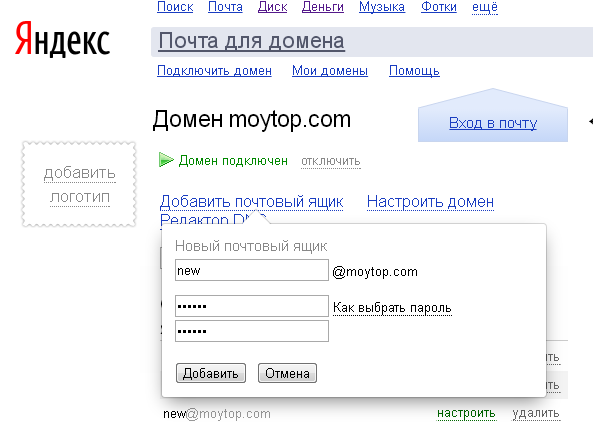 Ведь получается, что любой человек, который зайдет на Яндекс после вас, сможет попасть в ваш ящик.
Ведь получается, что любой человек, который зайдет на Яндекс после вас, сможет попасть в ваш ящик.
Чтобы такого не произошло, из почты на чужих устройствах нужно выходить. Таким образом вы уберете данные из браузера, и программа не будет автоматически открывать ящик.
На заметку. Выход из электронной почты – это просто ее закрытие на определенном устройстве. Ящик, как и прежде, будет работать: принимать и отправлять письма. И вы, как и прежде, сможете зайти в него по логину и паролю.
Как выйти из Яндекс почты на компьютере:
Откройте сайт yandex.ru и в правом верхнем углу нажмите на свою иконку.
Из списка выберите пункт «Выйти».
- Открываем сайт yandex.ru
- Нажимаем на три горизонтальные линии рядом с логином и выбираем «Выход».
Настройка электронной почты
Сразу после регистрации Яндекс.Почта уже готова к полноценной работе: принимать и отправлять письма с документами и фото в любую точку мира.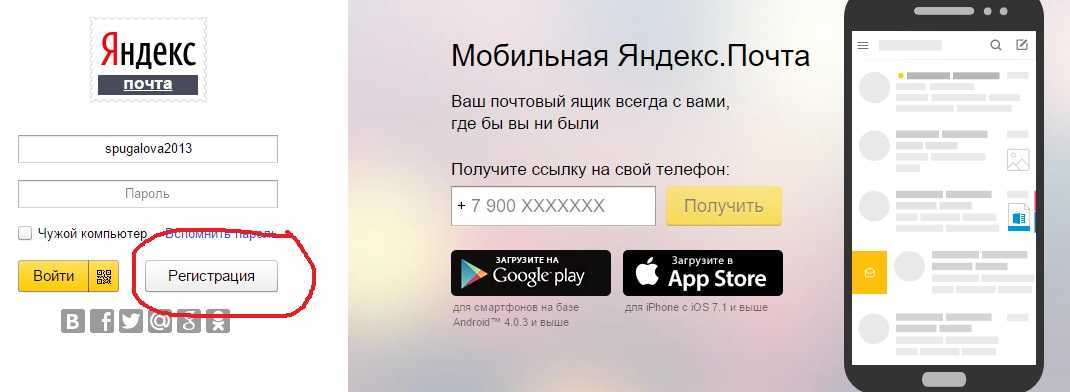 Но есть функции, которые настраиваются дополнительно. Сейчас я расскажу о самых, на мой взгляд, полезных.
Но есть функции, которые настраиваются дополнительно. Сейчас я расскажу о самых, на мой взгляд, полезных.
Защита ящика от взлома
Защита ящика от взлома – это важный этап, который многие пользователи игнорируют. Из-за этого они теряют доступ к почте и страдают от действий мошенников.
Важно знать! Электронные ящики чаще всего взламывают не люди, а программы. Злоумышленник запускает приложение, и оно автоматически составляет логины и подбирает к ним пароли. Ваш адрес тоже может попасть под раздачу.
Чтобы этого не допустить, существуют правила защиты. Соблюдая их, вероятность, что вас взломают, минимальна. А даже если это произойдет, вы сможете быстро восстановить доступ к почте.
Правила защиты ящика:
- Сложный пароль. Он должен состоять как минимум из 10 букв, среди которых будут и большие и маленькие, а также цифры и знаки препинания (кроме ~ и ‘). Пример надежного пароля: Vb6,Gh_89jkSe1
- Добавление номера телефона. Указав в настройках номер своего мобильного, вы сможете быстро вернуть доступ к электронной почте в случае каких-либо проблем.

Если у вас не настроено ни то ни другое, советую поправить. Для этого щелкните по иконке с изображением шестеренки и выберите «Безопасность».
Настройка имени, портрета и подписи
Имя – это то, под каким названием от вас будут приходить письма. Оно будет написано в поле «Кому», рядом с адресом почты. По умолчанию в этом поле указаны те данные, которые вы заполняли при регистрации.
Портрет – это иконка, которая будет добавлена к каждому вашему письму. Примерно то же самое есть в популярных мессенджерах: Skype, WhatsApp, Viber и других.
Пример:
Подпись – это текстовая часть, которая будет автоматически добавляться в конце каждого письма.
Пример:
Для настройки имени, портрета и подписи щелкните по иконке с шестеренкой в правом верхнем углу ящика и выберите пункт «Личные данные, подпись, портрет».
Другие настройки
Остальные настройки находятся под шестеренкой в правом верхнем углу личного кабинета:
Здесь можно настроить сбор почты с других ящиков, поменять оформление, создать папки и метки. Также есть пункт «Прочие», где прячутся настройки интерфейса. Через них, например, можно отключить рекламу в почте.
Также есть пункт «Прочие», где прячутся настройки интерфейса. Через них, например, можно отключить рекламу в почте.
Заключение
В этом уроке я показал, как бесплатно зарегистрироваться в Яндексе и получить новый электронный ящик. Также мы поговорили про вход и выход из почты и научились ее настраивать.
Подробнее про работу с электронной почтой Яндекс я рассказываю в другом уроке. Там вы научитесь отравлять письма, фотографии, документы, а также узнаете, что делать при проблемах с входом.
Другие вопросы пишите в комментариях. Постараюсь помочь, чем смогу.
С уважением, Илья Кривошеев
P.S. На большинство вопросов можно найти ответ в официальной справочной службе Яндекс Почты по ссылке.
Автор: Илья Кривошеев
Регистрация с любой почтой — Яндекс ID. Справка
Многие возможности сервисов Яндекса доступны без регистрации: например, поиск в интернете, чтение новостей, просмотр видео, информация о пробках и погоде. Чтобы пользоваться дополнительными возможностями, необходимо зарегистрировать аккаунт на Яндексе.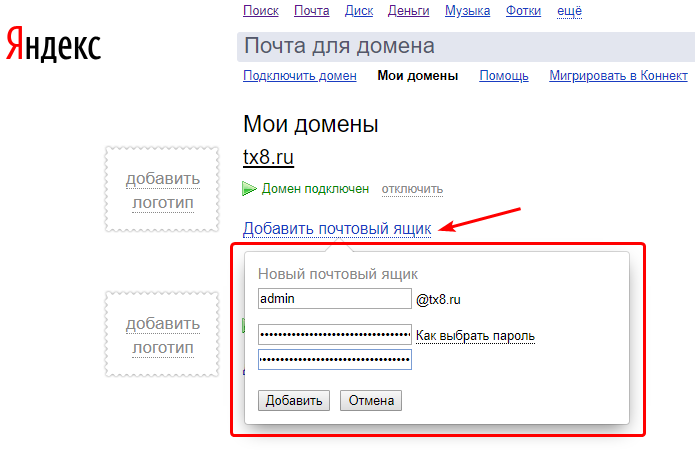
Вы можете воспользоваться упрощенной регистрацией: достаточно указать свою почту, имя, фамилию и придумать пароль. После такой регистрации вы сможете пользоваться расширенными возможностями сервисов Яндекса. Например:
Оставлять отзывы об организациях, товарах, книгах, играх и кино.
Собирать подборки картинок, видео и ссылок в Избранном.
Чтобы получить доступ ко всем возможностям сервисов Яндекса, в том числе завести почту на Яндексе и пользоваться Диском, пройдите полную регистрацию — придумайте уникальный логин и пароль, укажите имя, фамилию и подтвердите номер телефона.
- Зарегистрироваться на Яндексе со своей почтой
- Войти на Яндекс со своей почтой
- Пройти полную регистрацию
Зарегистрироваться можно одним из способов:
Откройте сервис Яндекса.
Нажмите кнопку Войти (обычно она расположена вверху справа).
В качестве логина укажите адрес почты, подойдет любой почтовый сервис.
 Нажмите Войти.
Нажмите Войти.На указанный адрес будет отправлен код. Введите его и нажмите Далее.
Укажите имя и фамилию, нажмите Далее.
Придумайте пароль, нажмите Далее.
Нажмите Зарегистрироваться.
Перейдите на страницу регистрации.
Укажите адрес почты, подойдет любой почтовый сервис. Нажмите Далее.
На указанный адрес будет отправлен код. Введите его и нажмите Далее.
Укажите имя и фамилию, нажмите Далее.
Придумайте пароль, нажмите Далее.
Нажмите Зарегистрироваться.
Указанный при регистрации адрес можно будет использовать в качестве логина для входа на сервисы Яндекса, а также для восстановления доступа к вашему аккаунту.
Если вы зарегистрировались с помощью своей почты, используйте ее для входа на сервисы Яндекса.Откройте любой сервис Яндекса.
Нажмите кнопку Войти (обычно она расположена вверху справа).

В качестве логина укажите свою почту, которую использовали при регистрации на Яндексе.
Нажмите кнопку Войти.
Введите пароль, который указали для этого адреса при регистрации.
Еще раз нажмите Войти.
Если вы зарегистрировались с помощью своей почты, укажите дополнительные данные для полной регистрации.
Перейдите на страницу регистрации.
Придумайте логин для аккаунта на Яндексе.
Укажите пароль, который использовали при регистрации со своей почтой.
Введите номер мобильного телефона и нажмите кнопку Подтвердить.
Введите код из SMS.
Прочитайте и примите условия Пользовательского соглашения.
Нажмите кнопку Далее.
После полной регистрации вы по-прежнему сможете входить на Яндекс с помощью адреса стороннего почтового сервиса или использовать для входа новый логин. Пароль в обоих случаях будет одинаковым.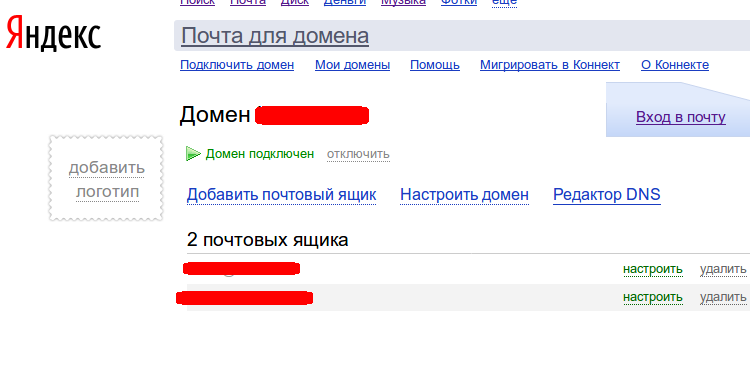
Написать в службу поддержки
Регистрация — Электронная почта. Справка
- Как создать учетную запись Яндекс.Почты
- Как сменить логин
- Придумать надежный пароль
- Специальные адреса электронной почты
- Номер телефона вместо имени пользователя
Для доступа к Яндекс.Почте, ты нужен Яндекс ID. Если у вас его нет, выполните следующие действия:
Откройте страницу регистрации.
Введите ваше имя и фамилию.
Придумайте или выберите уникальный логин, который вы будете использовать для входа в Почту и другие сервисы Яндекса.
Внимание. Вы не можете изменить свое имя пользователя после регистрации.
Придумайте пароль для доступа к Яндекс ID и убедитесь, что вы его помните. Ваш пароль должен быть безопасным, чтобы предотвратить доступ злоумышленников к вашим личным данным.
Примечание.
 Чтобы раскрыть пароль, щелкните в поле пароля.
Чтобы раскрыть пароль, щелкните в поле пароля.Укажите номер своего мобильного телефона. Вы можете использовать этот номер для восстановления пароля и получения уведомлений, а также в качестве альтернативного имени пользователя. Вы можете добавить свой номер телефона позже на странице Мобильные номера. Если вы не хотите вводить номер телефона, нажмите У меня нет телефона, выберите контрольный вопрос и введите свой ответ на него. Эти данные необходимы для восстановления пароля.
Введите символы, которые вы видите на картинке (это для защиты от автоматической регистрации).
Примечание. Если изображение недостаточно четкое, чтобы вы могли распознать символы, щелкните Другой код и повторите попытку.
Убедитесь, что вы установили флажок, чтобы подтвердить, что вы принимаете условия Пользовательского соглашения и разрешаете обработку ваших персональных данных.
Щелкните Регистрация.

После регистрации ваш адрес электронной почты будет состоять из вашего имени пользователя, @ и домена yandex.com (или одного из псевдонимов домена). Например: [email protected]. Псевдоним домена определяется автоматически при регистрации.
Вы можете в любое время отредактировать свои личные данные, задать другой контрольный вопрос, указать дополнительные адреса электронной почты или отредактировать список телефонных номеров.
Вы не можете изменить имя пользователя, созданное при регистрации в Яндексе, но можете зарегистрировать новое. Для этого нажмите «Добавить учетную запись» в меню «Учетная запись» в правом верхнем углу экрана, а затем «Зарегистрироваться» на открывшейся странице.
Внимание. Если вы зарегистрировали новый почтовый ящик и хотите иметь доступ к своим старым сообщениям, настройте импорт почты из старого почтового ящика. Вы можете добавить свой старый адрес в качестве альтернативного, если хотите отправлять сообщения с обоих.
Хороший пароль сложно угадать или взломать методом грубой силы.
Никому не сообщайте пароль от своей учетной записи. Чем больше людей знают ваш пароль, тем выше вероятность того, что он попадет в руки мошенников.
Чтобы создать безопасный пароль, используйте:
Вот список вещей, которые вы точно не должны использовать в качестве пароля:
Пароли, которые вы уже используете на других сайтах или в других приложениях. Если кто-то узнает пароль, который вы используете для своей социальной сети, он попытается войти не только в Яндекс, но и в другие социальные сети, почтовые сервисы и онлайн-банки.
Общие слова (
jennifer,администратор) или предсказуемые комбинации букв (qwerty,123456).
Личная информация легко доступна в Интернете: ваше имя, день рождения, номер паспорта и т. д. Даже использование девичьей фамилии вашей матери было бы не лучшей идеей.
Если вы не хотите указывать свой реальный адрес электронной почты при регистрации в интернет-магазинах, на форумах или других ресурсах, добавьте к своему имени пользователя «+» или «+» и любое слово, которое поможет вам распознать веб-сайт. Например, адрес будет выглядеть так: [email protected]. Сообщения, отправленные на этот адрес, будут отфильтрованы в папку «Входящие» вашего реального почтового ящика. Если вы хотите, чтобы письма с этого адреса попадали в другую папку, создайте фильтры сообщений.
Перерегистрировать на сайте также поможет специальный почтовый ящик Яндекса. Например, если вы забыли пароль от Яндекс ID и не можете его восстановить.
Номер телефона, связанный с учетной записью, можно использовать в качестве альтернативного имени пользователя.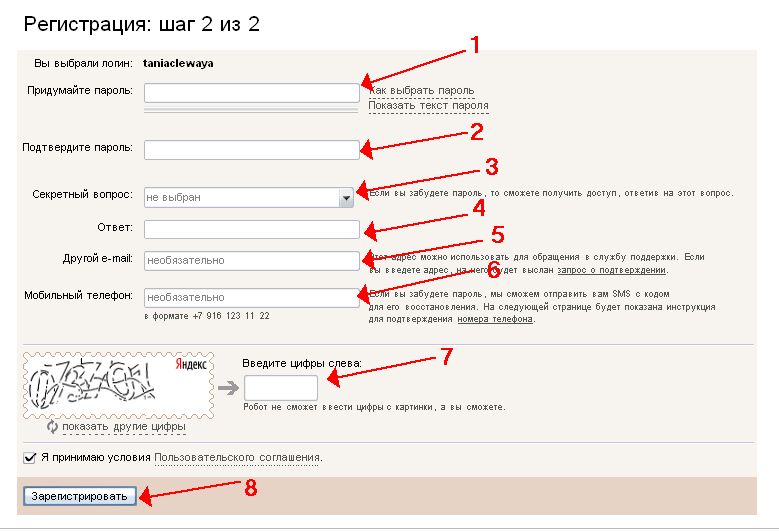 Для этого перейдите на страницу Мобильные номера и включите опцию Использовать номер телефона как имя пользователя Яндекса.
Для этого перейдите на страницу Мобильные номера и включите опцию Использовать номер телефона как имя пользователя Яндекса.
Каждый номер телефона может использоваться только как альтернативное имя пользователя для одной учетной записи. Кроме того, с каждой учетной записью может быть связано только одно альтернативное имя пользователя, а в качестве имени пользователя может использоваться только ваш основной номер телефона.
Например, если вы сделали +1 564 123-45-67 своим альтернативным именем пользователя, теперь вы можете:
Чтобы отправить сообщение на этот псевдоним, вы можете ввести номер в любом формате (без пробелов). Яндекс.Почта распознает как [email protected], так и [email protected].
Письма, отправленные на этот адрес, попадут в вашу почту Яндекс.Почты. Адрес перестанет работать, если вы отключите альтернативное имя пользователя и отвяжете номер от аккаунта.
Если номер телефона передается другому лицу и новый владелец подключает его в качестве альтернативного имени пользователя, адрес электронной почты также будет передан этому владельцу.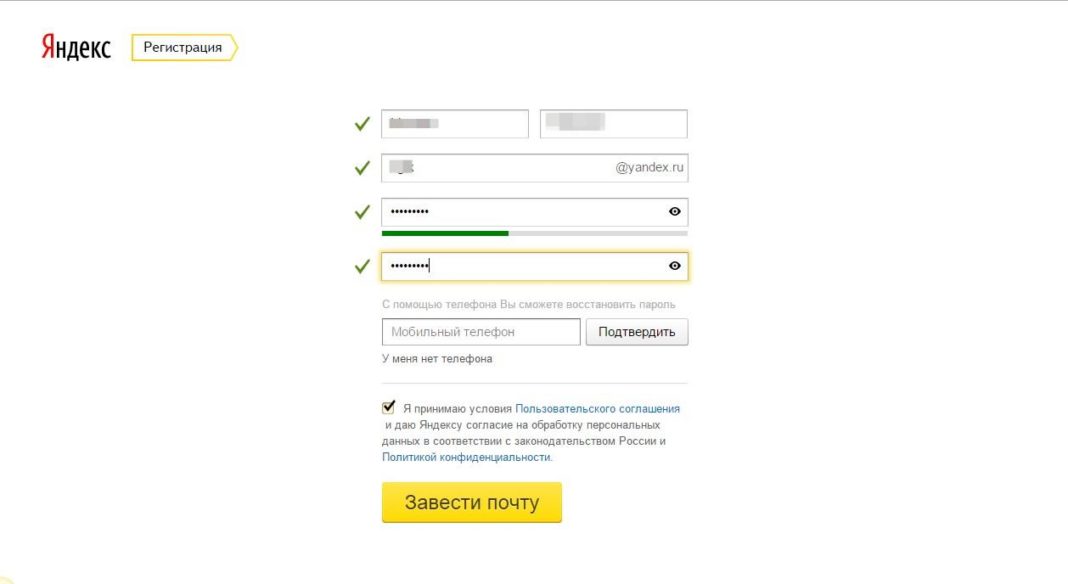 Как этого избежать:
Как этого избежать:
Если вы потеряли SIM-карту, обратитесь к своему оператору мобильной связи, чтобы восстановить ее.
Если вы изменили свой номер телефона, отмените привязку старого номера и привяжите новый на странице Мобильные номера.
Связаться со службой поддержки
Создать Яндекс без номера телефона прямо сейчас
Компания Яндекс предлагает широкий спектр услуг, объединенных в единую систему. Доступ к ним возможен только при наличии учетной записи. Пользователь должен создать адрес электронной почты. Чтобы справиться с этим, он может либо воспользоваться сайтом, либо скачать программу на компьютер или приложение на смартфон. Довольно часто можно услышать вопросы о том, как пользоваться электронной почтой Яндекса без номера телефона.
Возникают, когда пользователь не хочет отправлять свои личные данные в систему или когда он решает завести второй аккаунт. Также нужно сделать Яндекс без номера телефона в случае массовой регистрации большого количества анкет для рекламы. Остановимся подробнее на доступных опциях.
Остановимся подробнее на доступных опциях.
Зарегистрировать Яндекс почту без номера телефона
Сервис предлагает решение поставленной задачи. Перейти на страницу создания нового профиля. Чтобы зарегистрироваться на Яндексе без номера телефона, выберите соответствующую функцию.
После того, как вы нажмете на нее, вы увидите дополнительные поля для заполнения. Также вам нужно будет указать ответ на секретный вопрос и заполнить капчу. Когда нужна Яндекс почта без номера телефона, никаких препятствий со стороны системы нет. Что касается других сервисов, то они предоставляют такую возможность только в случае привязки стороннего аккаунта (Гугл, Вконтакте и др.).
Других вариантов такой регистрации платформа не предлагает.
Зарегистрируйтесь на Яндексе без номера телефона с услугой Grizzly Sms
Не хотите усложнять себе жизнь? В таком случае делать почту Яндекса без номера телефона — не лучший вариант для вас. Рекомендуем воспользоваться альтернативным решением от источника Grizzly Sms.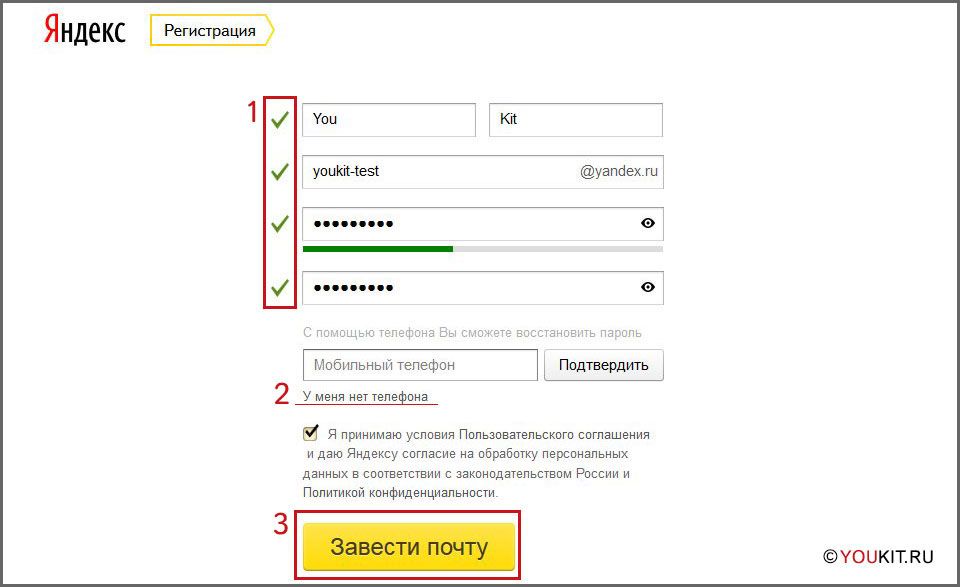 Предлагаем купить виртуальный номер для регистрации на Яндекс. Представляем подробное руководство по созданию новой учетной записи:
Предлагаем купить виртуальный номер для регистрации на Яндекс. Представляем подробное руководство по созданию новой учетной записи:
- Начните с регистрации профиля на нашем источнике. Введите логин, свой электронный адрес и пароль от учетной записи.
2. Пополните баланс и перейдите на главную страницу. Для поиска подходящего мобильного номера достаточно выбрать страну и указать источник. В нашем случае это Яндекс. Система покажет вам подходящий вариант, рядом с которым нужно нажать «Купить».
3. Теперь пришло время создать электронный адрес на Яндексе. Укажите купленный контакт в форме регистрации.
4. Сначала система позвонит на указанный номер. Но, так как такой функции не предлагается, нужно дождаться, пока таймер закончит отсчитывать 30 секунд. После этого следует выбрать пункт «Отправить код по SMS».
5. Переходим к последнему этапу регистрации на Яндексе без номера телефона (настоящего).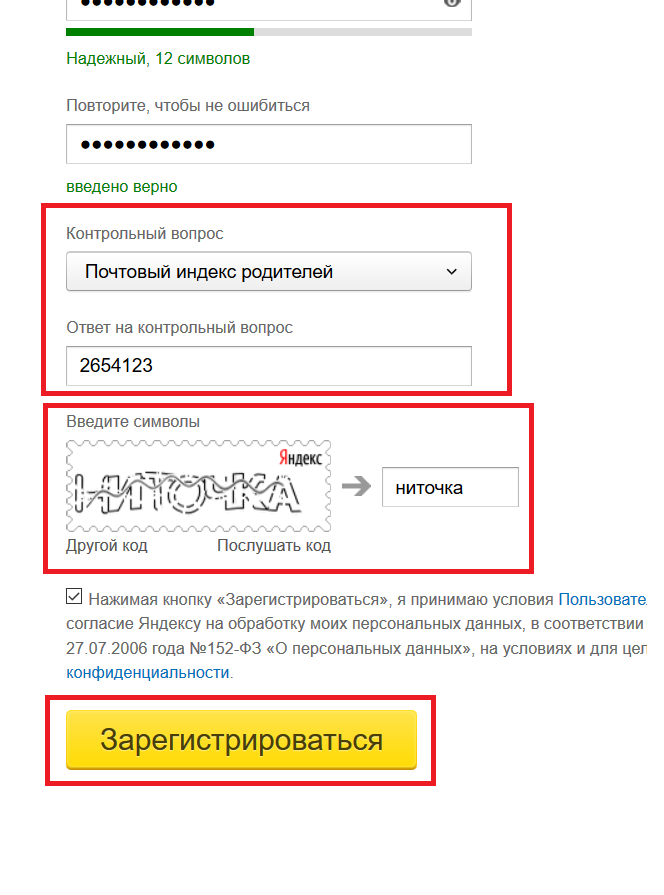

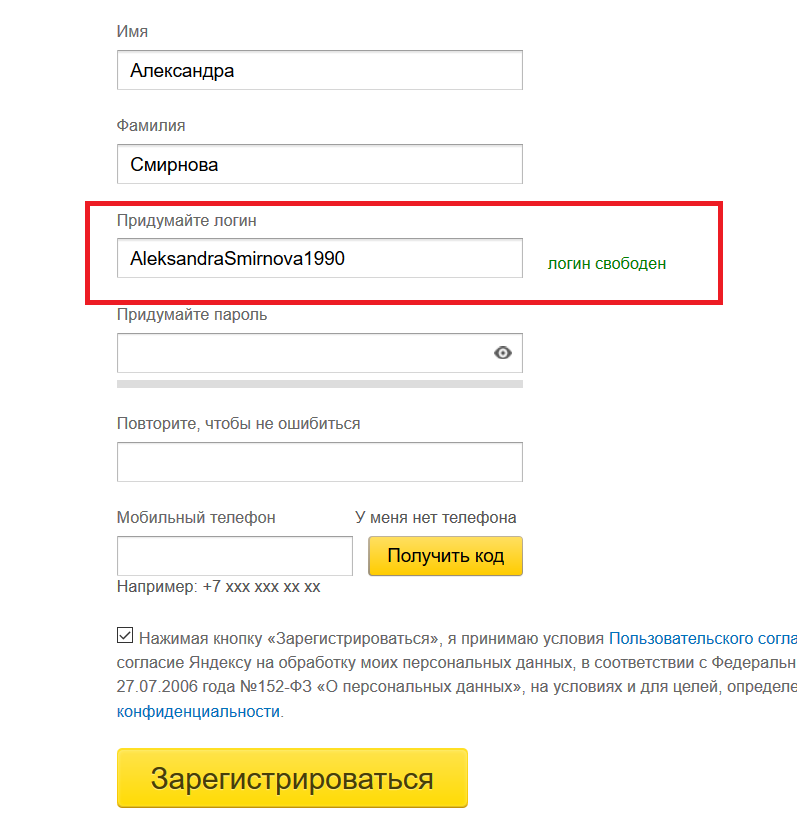 Нажмите Войти.
Нажмите Войти.
 Чтобы раскрыть пароль, щелкните в поле пароля.
Чтобы раскрыть пароль, щелкните в поле пароля.
